作者:乔山办公网日期:
返回目录:excel表格制作
这节我们来说下通过Excel的直线工具和文本框工具制作斜线表头。
当表格中的表头单元格需要两根或多根斜线时,可通过“插入”功能选项中的“直线”工具绘制,然后通过“文本框”工具输入表头标题内容,操作步骤如下:
步骤1 单击“插入”功能选项,再单击“插图”功能组中的“形状”工具按钮,并在下拉列表中单击“直线”工具按钮,如图1所示。
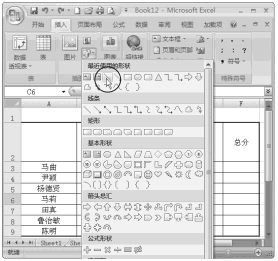
图1
步骤2 按住鼠标左键在需制斜线表格的单元格中拖动,绘制出斜线条,如图2所示。
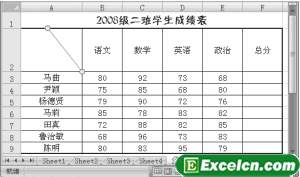
图2
步骤3 重复执行第二步操作,再绘制出一根斜线,如图3所示。
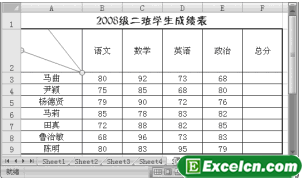
图3
步骤4 单击“插入”功能选项,然后单击“文本”功能组中“文本框”右侧的按钮,在下拉菜单击中单击选择“垂直文本框”命令,如图4所示。

图4
步骤5 在绘制有斜线的单元格中按住鼠标左键进行拖动,绘制出一个文本框,然后输入相应的文字,如图5所示。
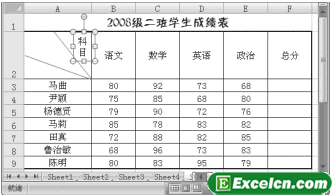
图5
步骤6 通过再次执行第五步操作,输入另外其他标题文字,如图6所示。
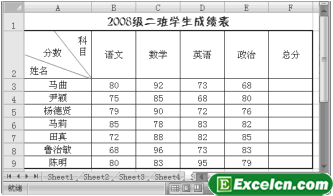
图6
Excel小提示:通过Excel的直线工具和文本框工具制作斜线表头,如图4所示,“文本框”的下拉菜单中有“横排文本框”和“垂直文本框”两个命令。“横排文本框”是指输入的文字内容排列方向是从左向右,而“垂直文本框”是指输入的文字内容排列方向是从上到下。因此,在输入图6所示工作表中的“分数”、“姓名”两个标题时,则应该选择“横排文本框”命令。